|
|
Installer SNEEK+DI UNEEK+DI facilement - TutorielPosté par Attila le 12/06/12 à 18:55:03 59778 affichages, 51 commentaires  Ce tutoriel va vous présenter comment installer, modifier, et utiliser SNEEK+DI (NAND virtuelle sur carte SD) et UNEEK+DI (NAND virtuelle sur USB (Plus rapide)). Quelques mots de vocabulaire à savoir: -NAND virtuelle: C'est le système complet de la wii émulée (simulée) sur un support externe à la wii. (SD ou USB). -SNEEK: C'est une émulation complète (de la NAND) de la wii sur carte SD. Vous pouvez jouer à vos jeux via le lecteur DVD de votre wii. Les homebrews sont censés se lancer depuis le support USB, mais je n'ai jamais réussi à utiliser cette fonctionnalité, je me pencherai sur la question. (Si vous réussissez, faites le savoir dans les commentaires). Votre carte SD ne sera pas reconnue par la wii sous SNEEK, seulement sous UNEEK. -SNEEK+DI (Drive Interface): C'est une émulation de complète de (la NAND de) la wii sur carte SD. Le Drive Interface désactive le lecteur DVD de la console pour faire de la chaîne disque un Loader (chargeur) de jeux sur support USB compatible. Les homebrews sont censés se lancer depuis le support USB, mais je n'ai jamais réussi à utiliser cette fonctionnalité, je me pencherai sur la question. (Si vous réussissez, faites le savoir dans les commentaires). Votre carte SD ne sera pas reconnue par la wii sous SNEEK/SNEEK+DI, seulement sous UNEEK/UNEEK+DI. -UNEEK: C'est une émulation complète de (la NAND de) la wii sur support USB compatible. Le chargement de homebrews se fait sur la carte SD comme sur la wii réelle. Vous pouvez jouer à vos jeux via le lecteur DVD de votre wii. -UNEEK+DI: C'est une émulation complète de (la NAND de) la wii sur support USB compatible. Le Drive Interface désactive le lecteur DVD de la console pour faire de la chaine disque un Loader (chargeur) de jeux sur support USB compatible. Le chargement de homebrews se fait sur la carte SD comme sur la wii réelle. Cette méthode est à utiliser à vos risques et périls, ni Wii-info.fr, ni moi-même, ne seront tenus responsables pour toute mauvaise manipulation de votre part durant l'application des consignes expliquées dans ce tutoriel. Néanmoins, j'ai procédé à l'installation d'une douzaine de versions de S/UNEEK+DI sans rencontrer de problèmes majeurs. Le tout est de ne pas se précipiter. Nécessaire.-  ModMii v4.8.2 ModMii v4.8.2-  Wii Backup Manager Build 78 Wii Backup Manager Build 78-Une Carte SD. (Testé et fonctionnel avec 2go et MicroSDHC 4go). Formatée impérativement en FAT32 avec une taille de clusters de 16Ko - Un support USB compatible. (Testé et fonctionnel avec clés 8go et 32go). Formaté impérativement en FAT32 avec une taille de clusters de 32Ko -Bootmii Installé sur la wii, avec une NAND Sauvegardée. (Fonctionne de manière automatisée avec bootmii en boot2) LAISSEZ TOUT LE TEMPS DE LA MANIPULATION VOS CARTES SD ET SUPPORT USB INSÉRÉS SUR VOTRE ORDINATEUR LORS DES ÉTAPES 1 ET 2. Étape 1-Installation d'un jeu au Format SNEEKCommençons : -Installons un jeu sur votre clé USB pour SNEEK+DI : -Ouvrez votre DDE compatible/support USB dans l'explorateur de fichier: -Créez un fichier nommé Games. (Tel qu'écrit ici). -Ensuite lancez Wii Backup Manager (En mode Administrateur sous Windows) et cliquez sur ajouter, puis choisissez un jeu (il en faut un minimum pour que SNEEK s'installe). 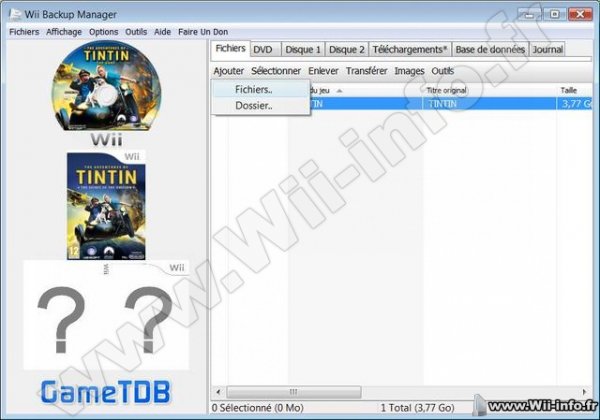 ATTENTION: Pour une meilleure compatibilité choisissez un jeu PAL et non un import pour l'installation de SNEEK+DI. -Sélectionnez "Transférer" puis "SNEEK Format", un explorateur s'ouvre alors, sélectionnez dans celui-ci le fichier Games de votre support USB. 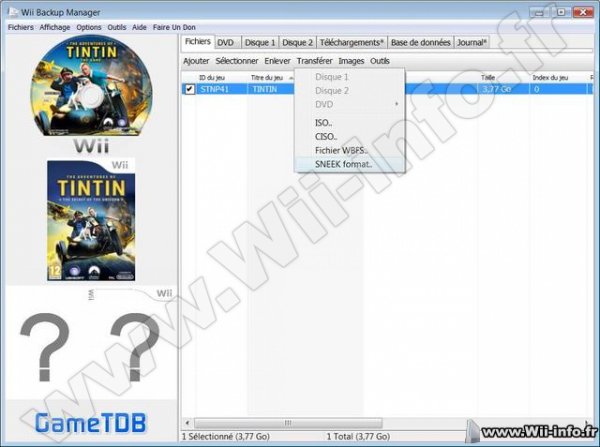 (Si le temps de transfert est de ~~5-10Mo/seconde, c'est normal soyez patient). Étape 2-Construction de la NAND émulée-Ouvrez Modmii v4.8.2. -Lorsque cela vous est demandé, tapez "i agree" pour accéder au menu de ModMii. 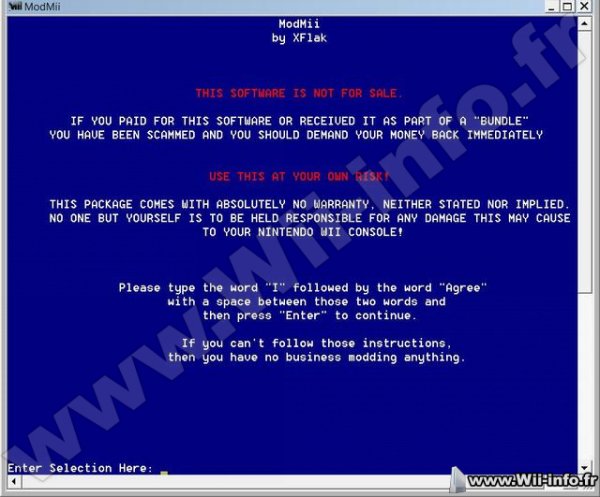 -Tapez "s" au menu de sélection d'activité pour lancer le paramétrage de S/UNEEK+DI. 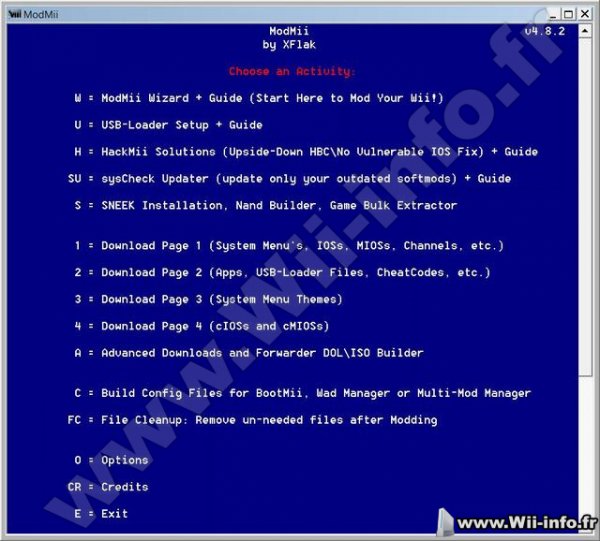 -Tapez "3" (All the above for a first installation) pour installer S/UNEEK+DI et construire la NAND. 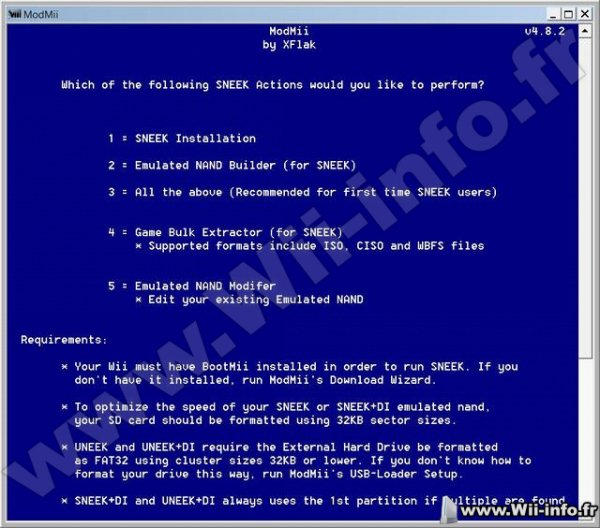 -Choisissez votre type d'installation : Sneek Sneek+di UNEEK UNEEK+DI (Je préfère pour ma part, SNEEK+DI et UNEEK+DI). 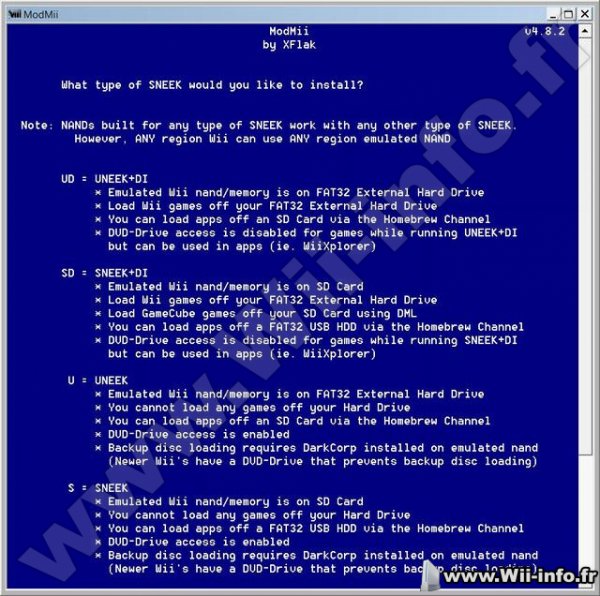 -Tapez la lettre où se trouve votre carte SD.(Exemple "f:" n'oubliez pas le ":") 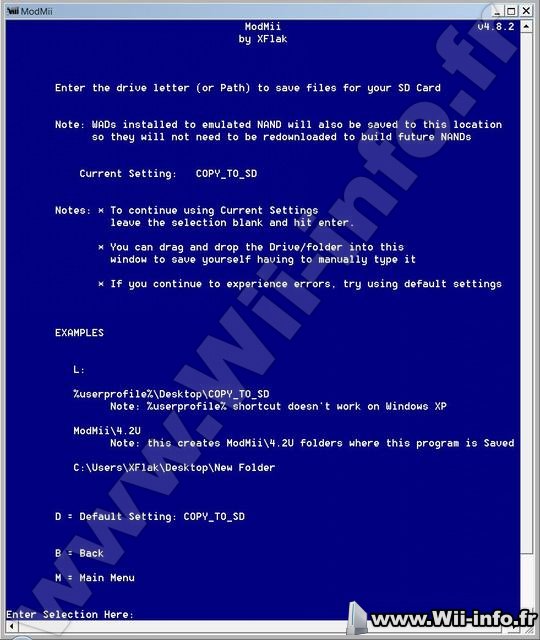 Pour l'installation de UNEEK UNEEK+DI seulement: -Tapez la lettre où se trouve votre clé USB (Exemple "g:" n'oubliez pas le ":") (Uniquement pour UNEEK+DI et UNEEK). 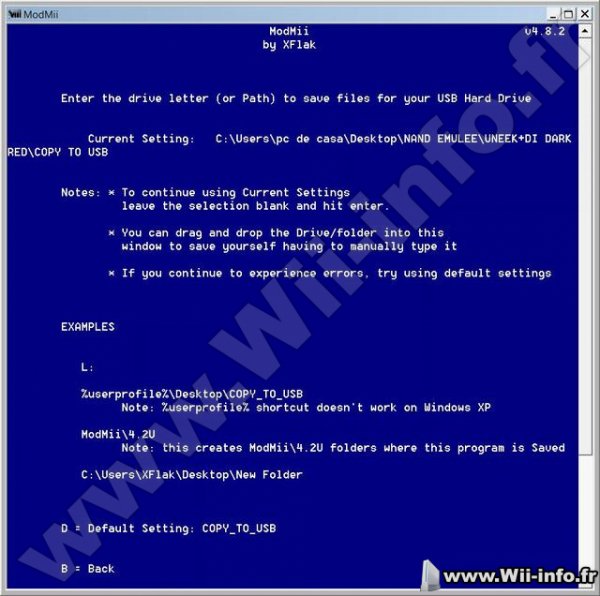 -Vous serez invitez à choisir vos paramètres pour l'installation de S/UNEEK+DI sous forme de questions posées. Pour éviter d'ultérieur problèmes lors de la première installation de S/UNEEK+DI,voici ce que je réponds systématiquement à chaque installation: -Région = "e" (Si vous mettez une région différente de votre wii, vous devrez resynchroniser vos wiiMotes à chaque changement de la NAND réelle à la NAND émulée).  -Version = "4.3" Version que vous souhaitez installer sur votre wii. Peu importe la version, elle n'aura rien à voir avec votre wii réelle. Vous pouvez mettre ce que vous voulez sans risques. 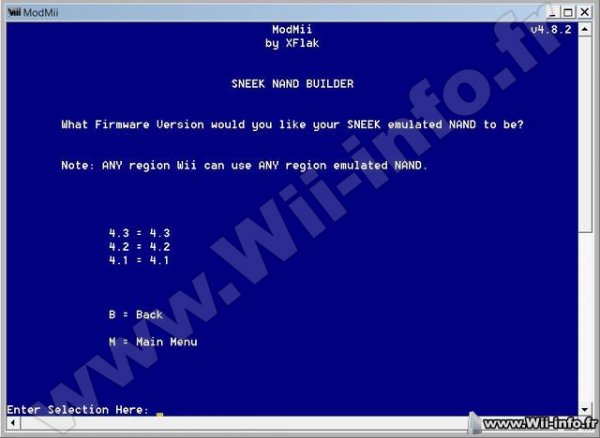 -PostLoader = "n" ou "y" (Lors du lancement de l'HomeBrew, freezes systématiques chez moi, à confirmer chez vous). 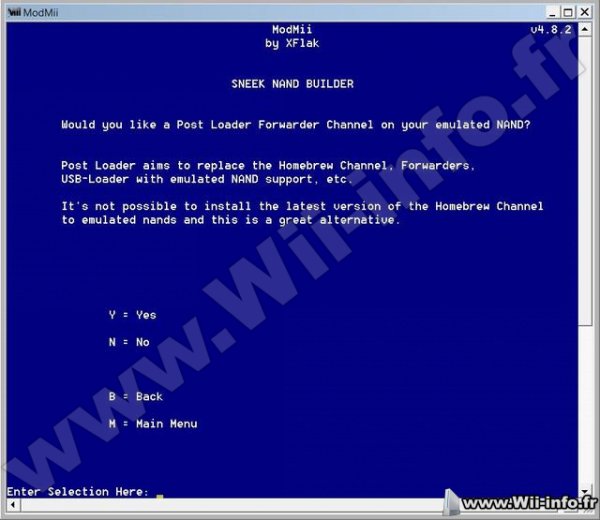 -Install cIOS 249 rev14 = "y" Compatibilité avec certaines applications (telles que SaveGame Manager GX, répondez pour récupérer vos sauvegardes de jeux (Merci @Dj_Skual!)). 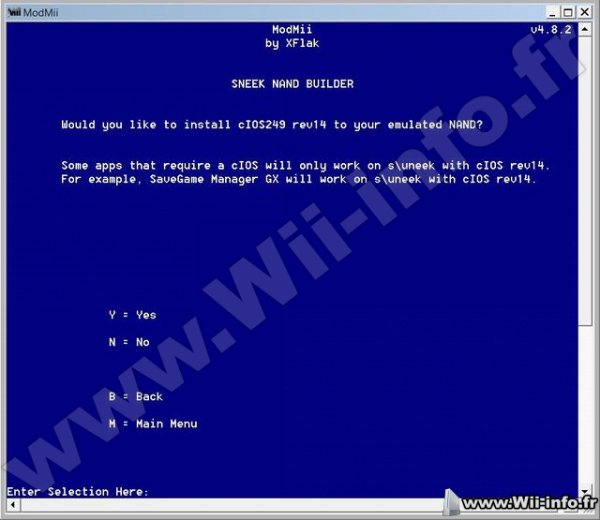 -NMM = "nmm" (No More Memory-cards: Redirige les sauvegarde de jeux GameCube sur carte SD). 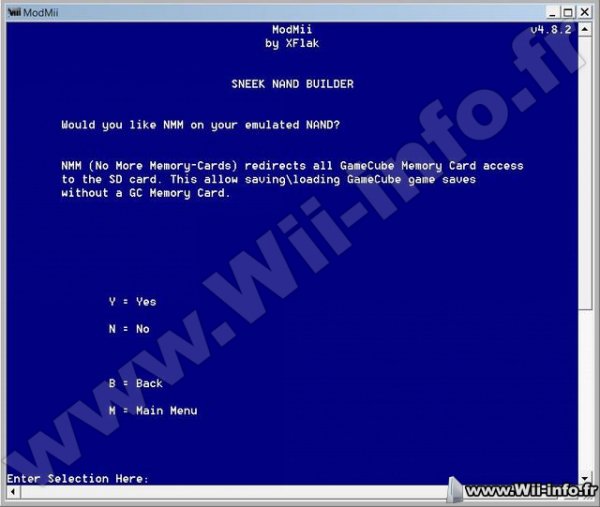 -PriiLoader = "y" (Impératif. Pour certains l'installation ne se fera pas sans priiloader). 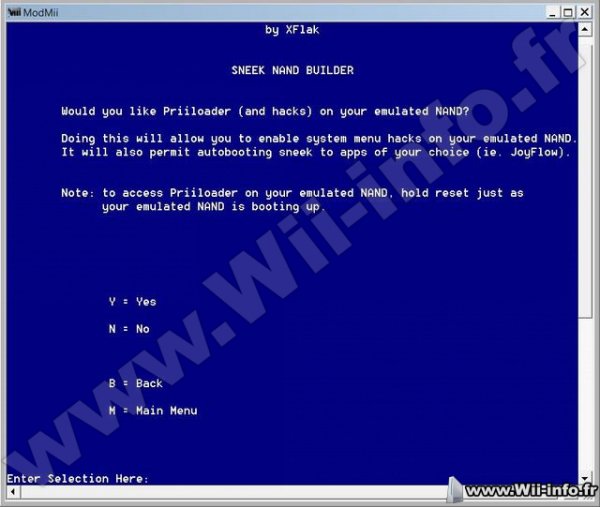 -JoyFlow = "y" (Modification de wiiflow pour NAND émulée). 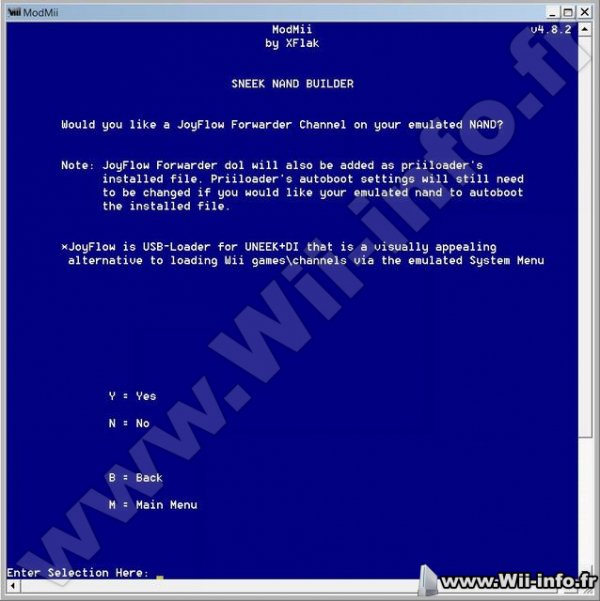 -Enter serial = Votre numéro de série complet 3 Lettres et 9 Chiffres (donc celui dans le carré compte, ne l'oubliez pas ou vous aurez une mauvaise surprise). 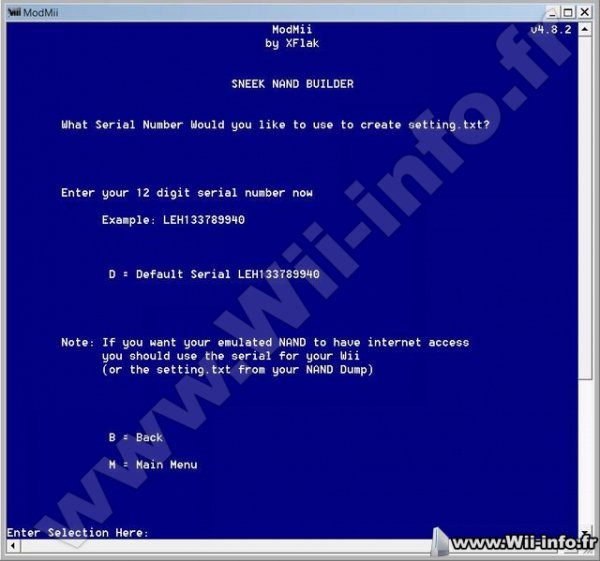 -Themes = "La couleur de votre choix" Si vous voulez le DARK BLUE Tapez "bl". 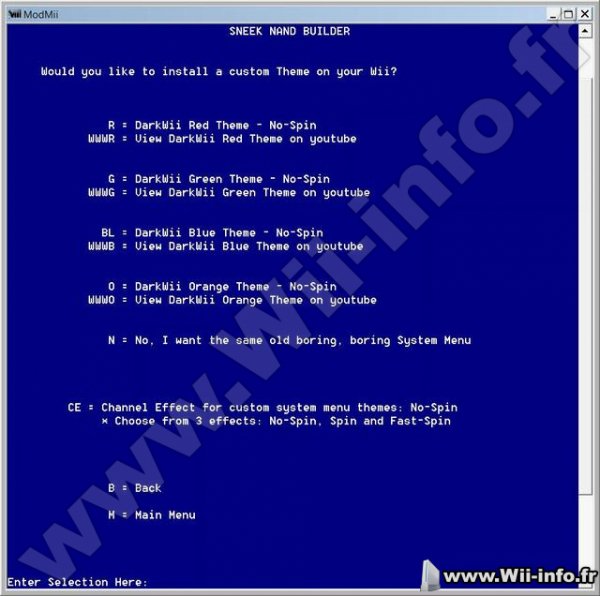 -Install channels to wii = "a" Je les installe toutes, ne changez ce paramètre que si vous êtes surs de ce que vous faites. 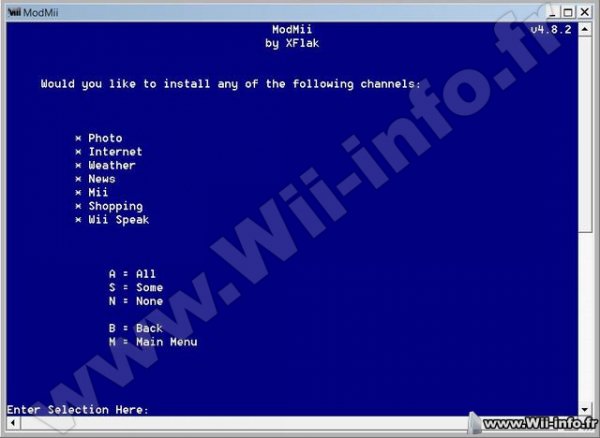 -Add custom folder for wad = "a" Cette option vous permet de mettre vos chaines sur le menu émulée, il faut indiquer le nom de dossier en entier à Modmii pour qu'il le prenne en compte dans la compilation de la NAND, exemple: tous les wad dans un dossier appelé 1, à mettre à la racine d'un disque (D:\ par exemple), pour qu'à la partie du choix du "custom folder" (dossier personnalisé) des .wad , vous indiquiez comme chemin "D:\1" (D étant la lettre du disque dur, et 1 le nom du dossier où sont mis les .wad. C'est plus simple que de le mettre sur le bureau et d'avoir à ecrire le chemin en entier...) . 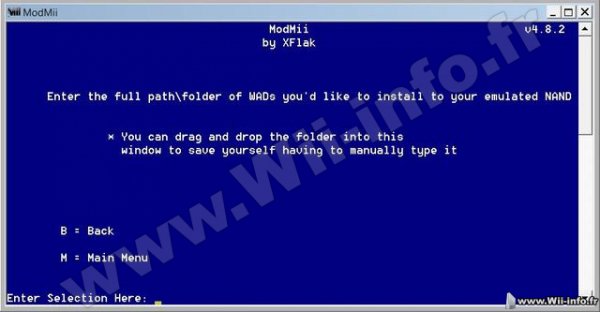 -Install now = "y" Récapitule les options activées, et commencera le téléchargement des fichiers nécessaires à l'installation puis copiera le contenu vers la clé USB/Carte SD. Vous n'avez rien d'autre à faire. "a" si vous n'avez pas pensé à ajouter vos .wad (à extraire de votre NAND sauvegardée avec showmiiwads, s'il y a une demande pour un tutoriel de ce genre, il sera ajouté) 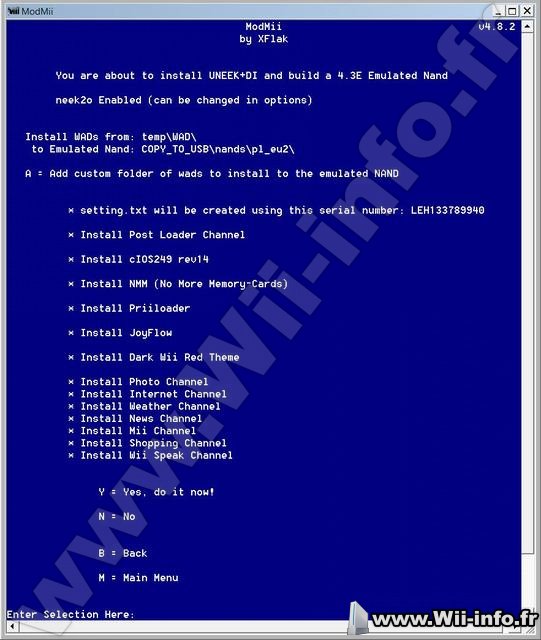 Si vous avez bootmii en boot2 et uniquement en boot2 : renommez le dossier "bootmiineek" en "bootmii". Étape 3-Lancement de S/UNEEK+DIInstructions particulières concernant les utilisateurs de Bootmii en IOS et Priiloader. Spoiler : : -Insérez votre carte SD ainsi que votre clé USB dans la wii. -Allumez la wii. -S/UNEEK+DI s'installe tout seul. -Si le lecteur DVD clignote et que rien ne s’est affiché pendant plus de deux minutes vous avez oublié quelque chose durant les étapes précédentes. Notes: -Grâce aux nombreuses demandes faites à Crédiar, Sneek peut s'installer maintenant sans jeux. -Lors de la première installation vous aurez un écran noir pendant moins d'une minute avant que le menu de paramétrage de votre wii ne commence. -Vous devrez resynchroniser vos wiimotes lorsque l’écran de démarrage de votre wii s'affichera. Après le paramétrage, vous aurez un écran noir durant 5 minutes (soyez donc patients), c'est le temps nécessaire à la construction du menu de la NAND émulée. N’ÉTEIGNEZ PAS LA WII DURANT CE TEMPS SI VOUS AVEZ PARAMÉTRÉ LA CONSOLE. -Il se peut qu'après la première installation, à l'arrivée sur le bureau wii un message affiche: "les données ont étés corrompues mais ont pues être restaurées" En clair: "Félicitation, vous avez installé S/UNEEK+DI, profitez en bien!" -Après que le test de connection wifi se soit bien passé (Si vous avez correctement mis votre numéro de série, vous n'aurez aucun problème), une mise à jour vous sera proposée. Ne la faites pas, en plus d'être inutile (Que vous choisissiez 4.1, 4.2, 4.3 elle vous sera proposée) la mise à jour est excessivement longue (45 à 60 minutes!!). Ne prenez pas cette peine. (Après chacun fait comme il veut, vous voila prévenus). Étape 4-Lancer un jeu GameCube-WiiPour les jeux wii: -Votre wii est paramétrée et customisée, maintenant lancez un jeu depuis la chaine disque. -Lancez la chaîne disque comme habituellement, et si votre dump est bien fait, vous retrouverez votre jeu, comme lorsqu'un disque est inséré dans votre wii réelle. -Vous pouvez mettre plusieurs jeux dans le dossier games en suivant l'étape 1 de ce tuto. -Naviguez entre les différents jeux en appuyant sur le bouton 1 depuis la chaine disque. -Vous pouvez dumper un jeu depuis la chaine disque pour cela appuyez sur le bouton "-" de la wiiMote et insérez votre disque original. -Pour actualiser votre liste de jeu après un ajout, ou une suppression, il vous faudra faire cette manipulation: Appuyez sur le 1 de la wiimote, et sélectionner le "recreate game cache" qui mettra à jour votre liste de jeux. La wii redémarrera à cette occasion. Note: -Certains dumps fonctionnant sur loader peuvent ne pas fonctionner sur la chaine disque, je n'ai pas d'explication à cela. -Certains dumps fonctionnant sur la chaine disque peuvent ne pas bien fonctionner sur Loader, à cause de sécurités installées sur le jeu. Tintin Fonctionne sans freeze et de manière fluide sous S/UNEEK+DI. Pour les jeux GameCube: -  Pack dios Mios r6, MIOS-inject 0.2, DiscEX 0.8: USB Loader Gamecube Pack dios Mios r6, MIOS-inject 0.2, DiscEX 0.8: USB Loader GamecubeTutoriel et logiciel en cliquant sur le pack. Certains jeux seulement sont compatibles. Etape 5-Installation de HomeBrewsCette partie du topic ne fonctionne pour l'instant qu'avec UNEEK et UNEEK+DI, ces NAND émulées seules reconnaissent la carte SD, des tests sont en cours pour le fonctionnement de HomeBrews sous SNEEK/SNEEK+DI. Spoiler : : Maintenant que nous avons une wii émulée, et qui fait tourner vos dumps via la chaine disque et JoyFlow, nous allons pourvoir installer des HomeBrews. Il est impossible actuellement de facilement installer la HomeBrew Channel mais, il est possible de le faire, néanmoins cette solution présente beaucoup d’inconvénients, N'ESSAYEZ PAS DE LE FAIRE Ce n'est pas compatible sur support émulé pour l'instant. A la place, nous allons installer un HomeBrew Manager développé par des Allemands (très ressemblant à l'homebrew channel, dans l'interface et l'utilisation) et qui permettra d'installer/supprimer vos HomeBrews comme le faisait la HomeBrew Channel. L'installation, l'utilisation, et la suppression de HomeBrews se fait comme sur la wii réelle sous UNEEK/UNEEK+DI. Plus de détails sont à venir concernant SNEEK/SNEK+DI. Il vous faut pour cela: -  HomeBrew Filter r35 HomeBrew Filter r35-Priiloader installé lors de la configuration de S/UNEEK+DI. -Démarrez S/UNEEK+DI en laissant votre doigt appuyé sur le bouton reset de la wii. -Allez sur "install/load file" et sélectionnez homebrewfilter. -appuyez sur A pour l'installer. -Sortez de priiloader et redémarrez votre wii. Ensuite l'installation de HomeBrew se passe comme avec la homeBrew channel: -Mettez vos dossiers (contenant le ".dol" le ".xml" et le ".png" de vos Homebrews) dans le dossier apps. -Mettez vos wad dans le dossier wad, et gérez le tout depuis le HomeBrew filter. Les HomeBrews sous S/UNEEK+DICette partie sera régulièrement mise à jour, au fur et à mesure des tests effectués. Les homebrews fonctionnant et ceux posant problèmes seront indiqués dans cette section. Pour encore plus de HomeBrews, voici une liste disponible sur ce site: http://wii.spiffy360.com/index.php Modifier un thème sur NAND émulée:Instructions dans le spoiler, cliquez sur "Afficher" pour les voir. Spoiler : : Liste de thèmes complétant ceux disponibles à l'installation de U/SNEEK+DI. Lien vers un liste de thèmes: Spoiler : : Sources : N'oubliez pas de voter si Modmii fonctionne pour vous Merci à Xflak développeur de modmii. Merci à Crediar pour son formidable outil d'émulation : http://code.google.com/p/sneek Merci à Lanarchyste chez qui quelques idées m'ont permis de comprendre comment installer S/UNEEK+DI. (Le tuto de Lanarchyste contient quelques liens très utiles dans son tuto, pour en savoir plus sur U/SNEEK+DI). Il y a eu comme sources également quelques idées trainants un peu partout et qu'il m'est impossible de nommer: une page ici, un commentaire là, c'est pour ça que UNE QUESTION CON, C'EST CELLE QUE L'ON OSE PAS POSER.(La réponse en aidera surement plus d'un). Merci @Richardjouir @ItachiJiraya @Attila pour leur travail de correction. Merci aussi @Dj_skual et @Oliveho pour leurs retours qui permettent de compléter le tuto, et le rendre plus accessible! Et une mention spéciale à @Emilien pour sa méticulosité grammaticale! Merci aussi à ceux qui ont permis le hack possible, et tous les devs qui contribuent à pwner nos wii.(Team Twizer, xFlak, Crediar, Dj_skual (Save Game manager), Wii Theme Team (Buby78,Symular_syn,Diddy81, Vapiai, Mr.Nick666, Mr.Shizzy,Vettacossx,Wiisel) pour les Dark themes,et tous ceux que j'oublie et qui d'une manière ou d'une autre ont contribué à rendre ce genre de cools stuffs possible... Vos impressions aideront à rendre ce tutoriel plus complet, et les bugs que vous rencontrerez éventuellement seront remontés aux développeurs. Prenez le temps de lire ce tutoriel, et de respecter les procédures indiquées. Bon hack, et bon jeu. Tutoriel par Zeripou. Topic original Pages: 1 2 Messages:
Pages: 1 2 Ajouter commentaire: Créez un compte ou identifiez vous pour poster un commentaire.  Pour votre téléphone, Jailbreak iPhone et Jailbreak iPad. - Hack PS3 - Hacker sa WiiU - Hacker PS Vita - Rage Comics, troll face - Retrouvez chaque jour des image drole sur internet grâce à LOLTube. - Meme Internet | ||||||||||||||||||||||||||||||||||||||||||||||
| 317 connectés (0 membre, 317 anonymes) | © 2007-2015 Attila |

 1135 (68%)
1135 (68%)
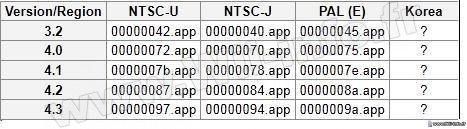




 Le lecteur clignote bleu.
Le lecteur clignote bleu.